GPSウォッチ「ガーミン」で自分の走った記録をとって、あとで見直したり、成長を実感したりするのは楽しいですね!
その楽しさをランニング仲間と分かち合えば、さらに楽しく、お互いのランニングに対するモチベーションがアップしますよ!
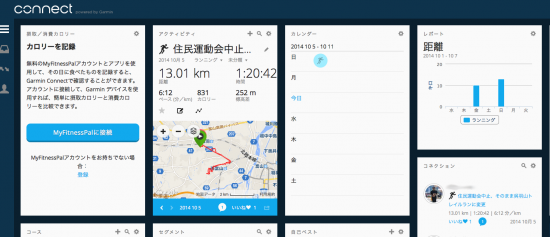
ガーミンコネクト マイコネクションで仲間と情報共有
ガーミンコネクトには、仲間がいつ、どこで、どれだけ走ったかを共有するため、「マイコネクション」を設定することができます。
注意が必要なのは、走る時って、自宅から出発するか、帰宅するかだと思いますが、地図に走った形跡が記録されますよね。マイコネクションで適切に設定しないと、知られたくない人にも自宅がばれたりとかしますので、適切に設定しましょう。
マイコネクションの設定について
以下は新しいデザインのダッシュボードでの説明です。
1、まずは、「ユーザー」のアイコンをクリックして「設定」を選びます。
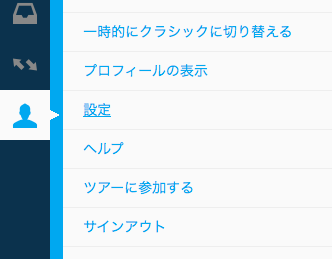
2、左のメニューから「プライバシー設定」を選びます。

「プロフィールの公開範囲」を「マイコネクション」
「新規アクティビティの公開範囲」を「マイコネクション」に設定。
※個々の「アクティビティのプライバシー」で公開範囲を変更可能です。

3、左のメニューから「ユーザープロフィール」を選びます。
「グローバル設定」は、全て表示されますので、適切な内容を入力してください。
「個人情報」「コネクト情報」は、チェックした項目だけ表示されます。
「保存」ボタンを押します。
4、左のメニューから「通知」を選びます。
「マイコネクション」の「受信する」の設定が
「リクエストが届いたとき」「リクエストが承認されたとき 」にチェックが入っているか確認しましょう。
コネクション検索
友達を探して、登録申請します。できれば、友達にアカウント名を聞いてから検索するとすぐに見つかりますよ!
アカウント名が単純だと、たくさん検索結果に表示され、判断がつかないので、なるべく個性的なアカウント名にしましょう!
1、メニューのアイコンから「コネクション」を選びます。

2、コネクション検索を選び、アカウント名を入力して検索
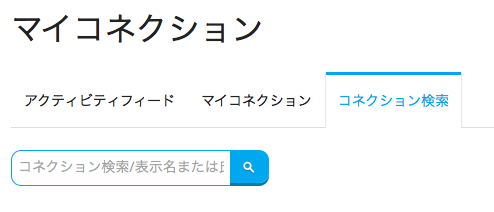
3、一覧が表示されますので、対象のアカウントを見つけ「コネクト」ボタンを押します。
4、友人に通知メールが届きますので、「承認」してもらえば完了です。
以上です。
ガーミンコネクト マイコネクションで、ランナーの輪を広げて、楽しいランニング生活を送りましょう!
ちなみに僕は、GARMIN(ガーミン) ランニングGPS 心拍計内蔵 Forerunner 225を使っていますが、235の方が機能が充実しておすすめです。
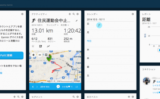
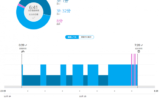
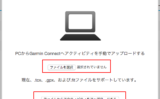
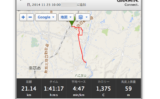

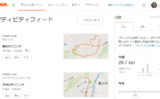

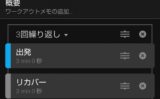





コメント